今回はWindowsのバックグラウンドで実行中のアプリを停止する方法を解説していきます。
Windowsにはアプリが沢山あり、バックグラウンドで全てのアプリが実行されているとパソコンが重くなる原因になってしまいます。
また、バックグラウンドの動作を少なくすることで電力消費を改善する効果がありますので、
普段使わないアプリは停止させておくことをおすすめします。
それでは早速解説していきます。
バックグラウンド実行中アプリを停止する方法
はじめにスタートをクリックして、設定をクリックしましょう。
※赤枠どちらの設定でも大丈夫です。
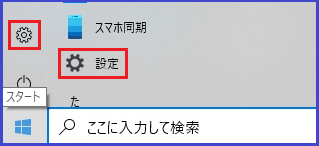
次に、プライバシーをクリックしましょう。
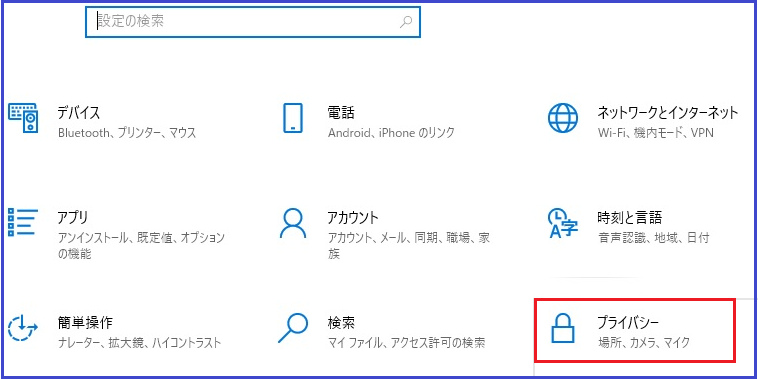
プライバシーが開いたら、バックグラウンドアプリをクリックしましょう。
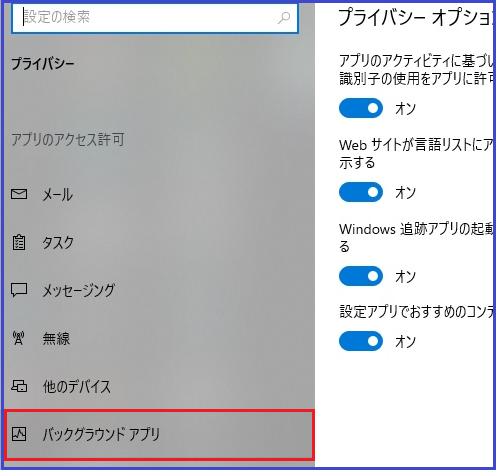
バックグラウンドアプリが開いたら、オン・オフの切り替えをクリックしましょう。
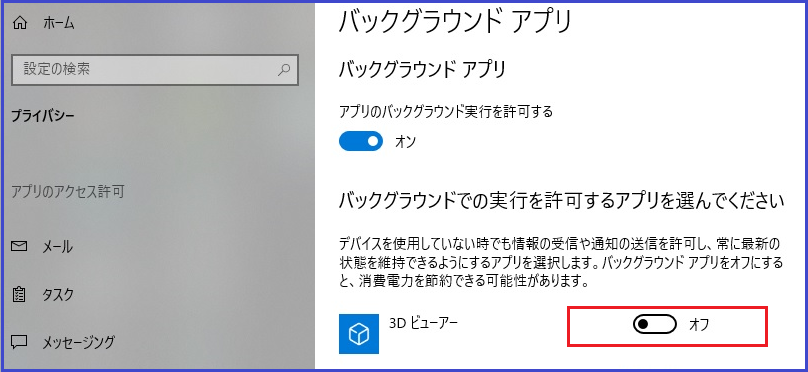
普段使っていないアプリをオフにすることでパソコンのパフォーマンスが向上します。
私のPCでも使用していないアプリをオフにすることでPCのスピードがかなり向上しました。
実際に、タスクマネージャーでメモリを見てみると69%だったのがかなり改善されました。
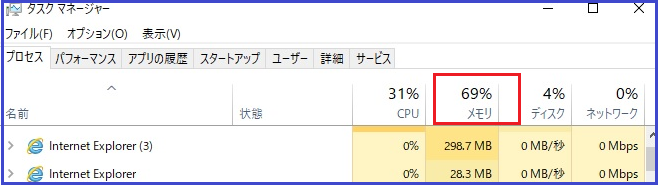
46%まで改善するとかなりスピードが向上しますよ。
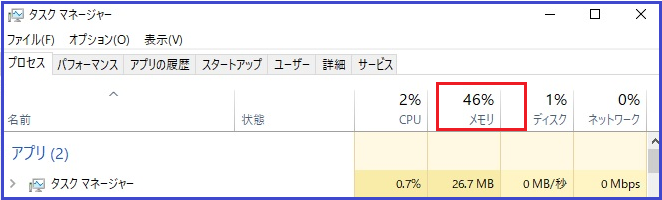
まとめ
今回はWindowsのバックグラウンドで実行中のアプリを停止する方法を解説してきました。
設定からプライバシーをクリックして、バックグラウンドアプリで不要なアプリをオフにすれば簡単に停止することができました。
パソコンが重い場合は試してみましょう。









